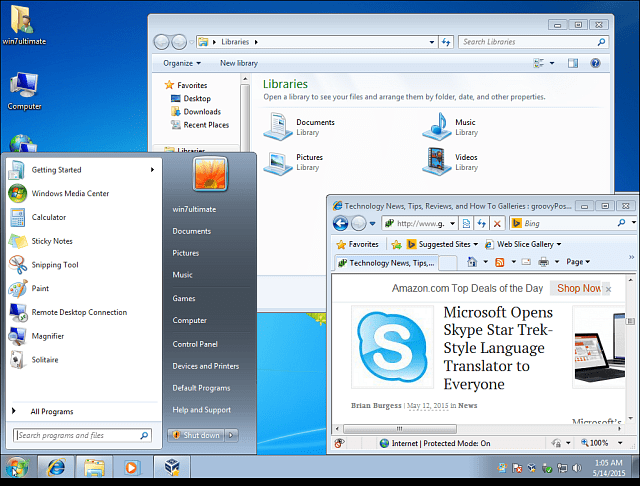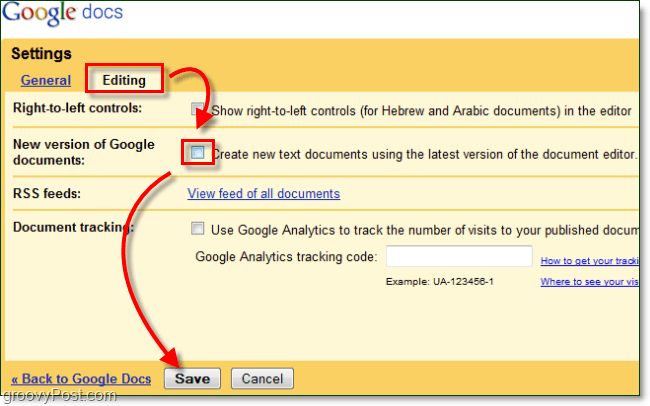So finden Sie Apps, die Speicherplatz auf Android beanspruchen
Google Held Androide / / February 02, 2022

Zuletzt aktualisiert am
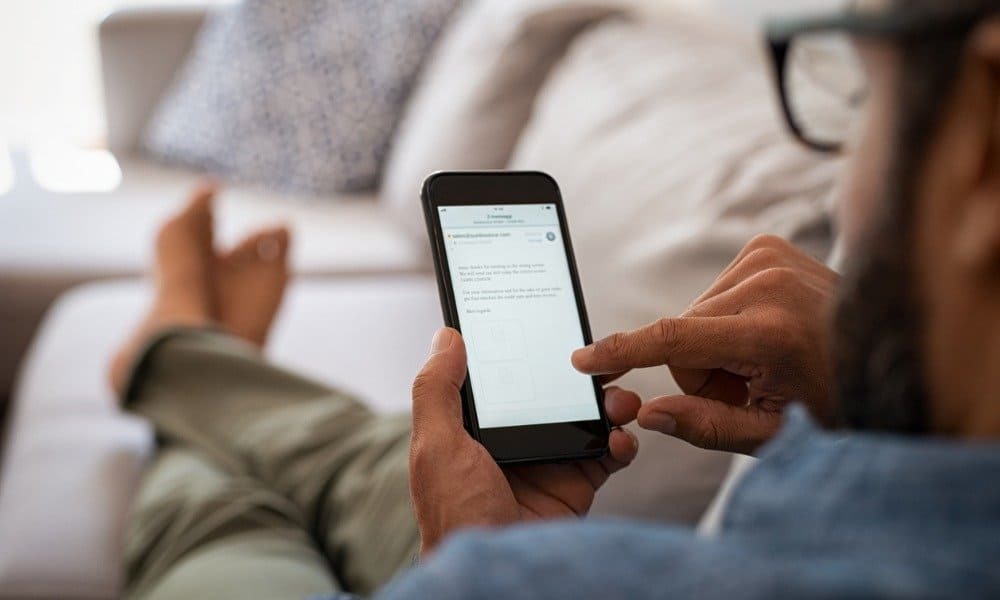
Kein Speicherplatz mehr auf Android? Keine Panik, denn Sie können schnell Apps finden, die Speicherplatz auf Ihrem Android-Gerät belegen (und sie entfernen), indem Sie dieser Anleitung folgen.
Neuere Android-Telefone und -Tablets verfügen möglicherweise über viel Speicherplatz, dieser kann jedoch variieren. Wenn Sie Ihr Gerät mit Videos, Musik, Fotos, Apps und Spielen füllen, kann Ihnen schnell der Speicherplatz ausgehen.
Das Problem ist: Welche Apps nehmen den meisten Speicherplatz ein? Wenn Sie feststellen, dass große Apps oder Spiele, die Sie nicht verwenden, Speicherplatz belegen, können Sie sie entfernen, um Platz für andere Dinge zu schaffen.
Wenn Sie Apps finden möchten, die Speicherplatz auf Ihrem Android-Gerät beanspruchen, müssen Sie Folgendes tun.
So finden Sie Apps, die Speicherplatz auf Android beanspruchen
Mit dem Google Play Store können Sie schnell die größten Apps und Spiele auf Ihrem Gerät sehen.
So finden Sie im Play Store heraus, welche Apps Speicherplatz auf Android belegen:
- Öffne das Google Play Store auf Ihrem Gerät.
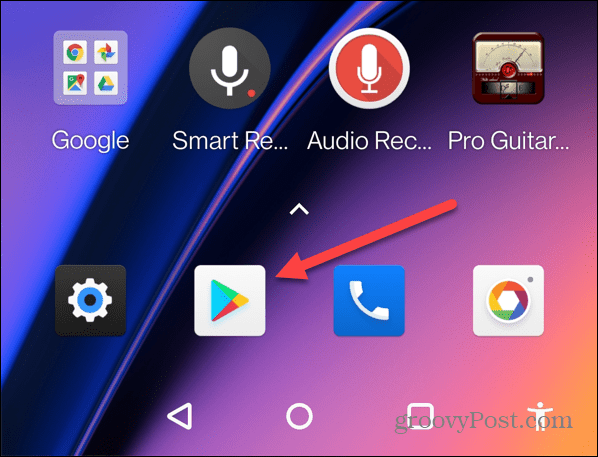
- Tippen Sie als Nächstes auf Ihre Profilsymbol in der oberen rechten Ecke des Suchleiste.
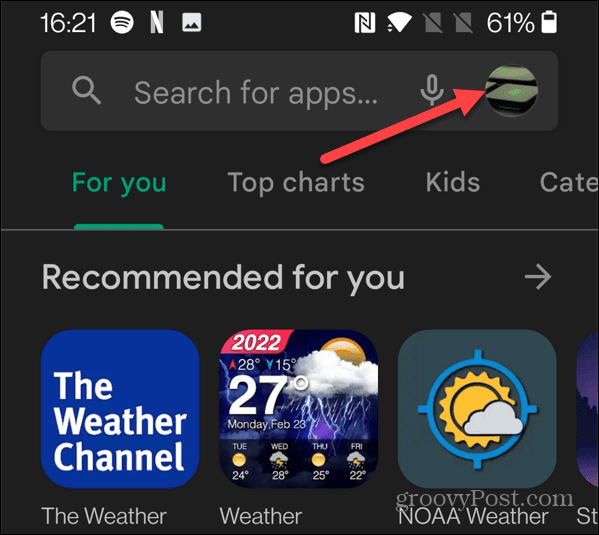
- Klopfen Verwalten Sie Apps und Geräte aus dem erscheinenden Menü.
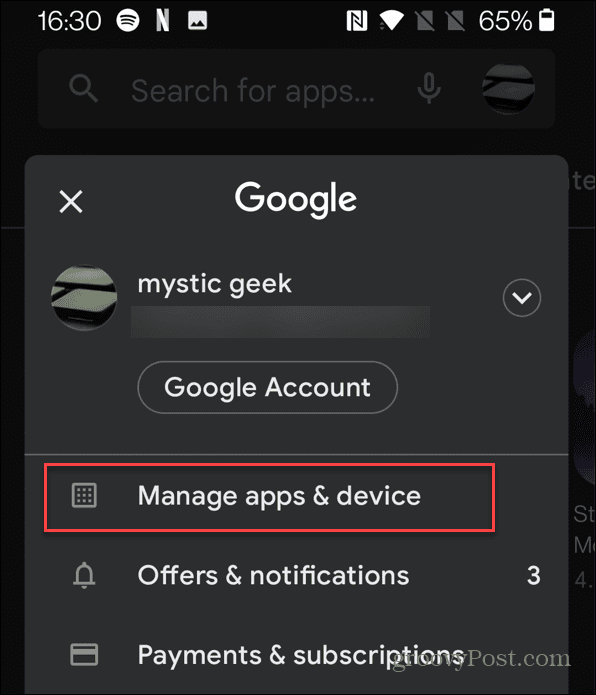
- Im Verwalten Sie Apps und Geräte Tippen Sie im Menü auf Verwalten oben, um eine Liste aller installierten Apps anzuzeigen.
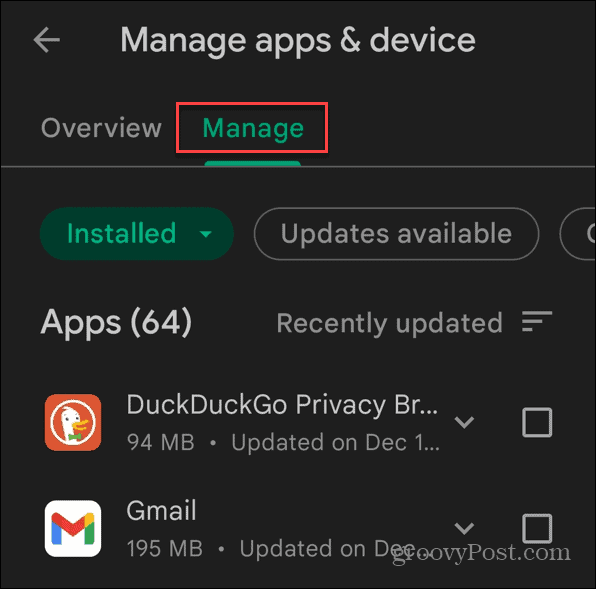
- Ihre Apps werden in der Reihenfolge angezeigt, in der sie zuletzt aktualisiert wurden, aber Sie sollten die Apps nach Größe filtern. Tippen Sie dazu auf Kürzlich aktualisiert in der oberen rechten Ecke.
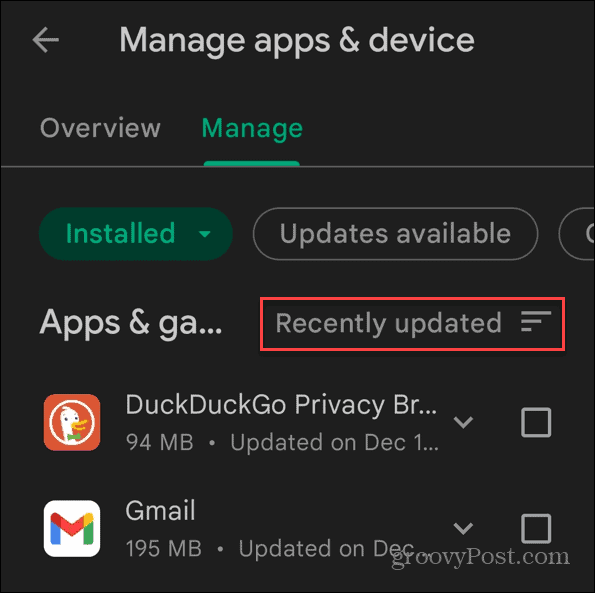
- Wenn das Sortiere nach Optionsmenü erscheint, wählen Sie Größe.
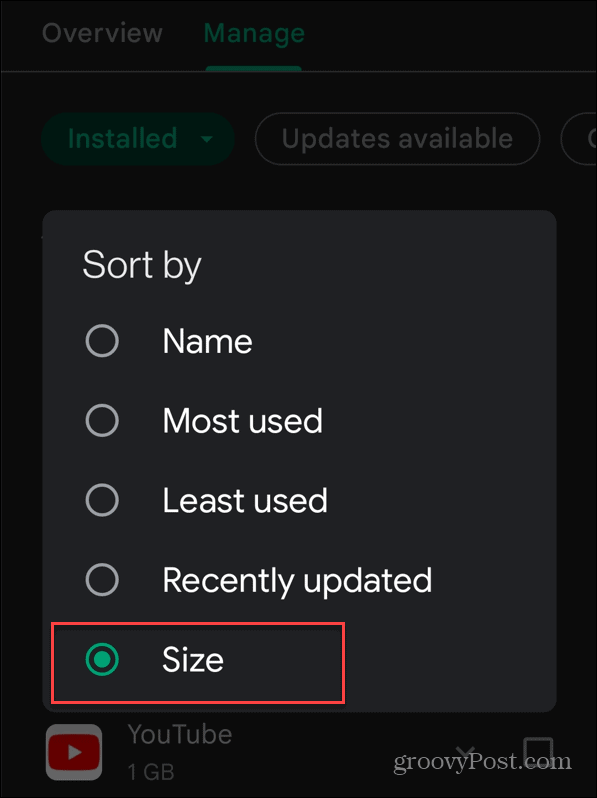
- Der Google Play Store sortiert Ihre Apps nach Größe, von der größten (ganz oben) bis zur kleinsten. Die Größe der App wird unter dem Namen der App in der Liste angezeigt.
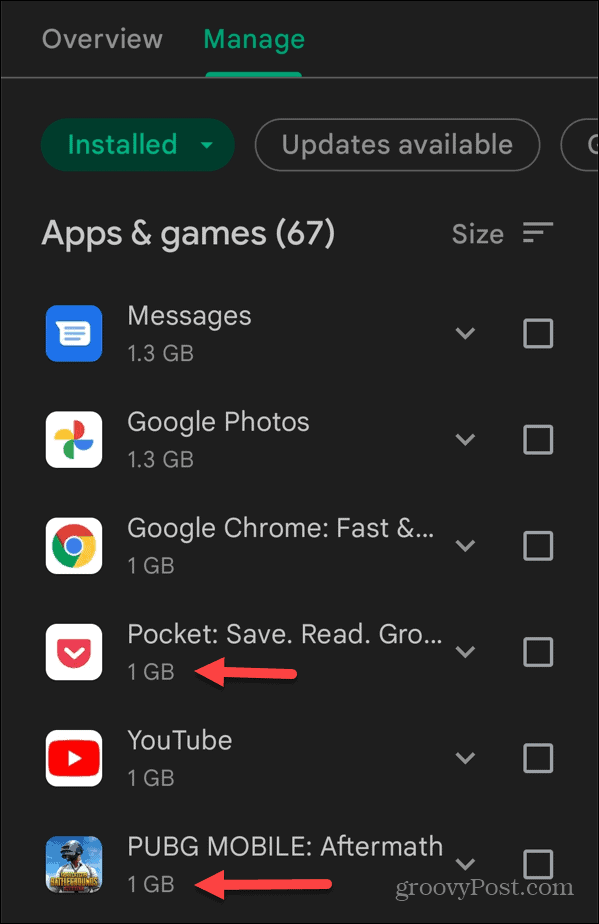
So deinstallieren Sie große Apps auf Android
Sobald Sie eine Liste mit großen Apps erstellt haben, möchten Sie diese möglicherweise entfernen, um Speicherplatz freizugeben.
So entfernen Sie diese Apps von Ihrem Gerät:
- Tippen Sie auf die Kontrollkästchen neben jeder App, die Sie entfernen möchten, und tippen Sie dann auf Löschen Symbol oben rechts.
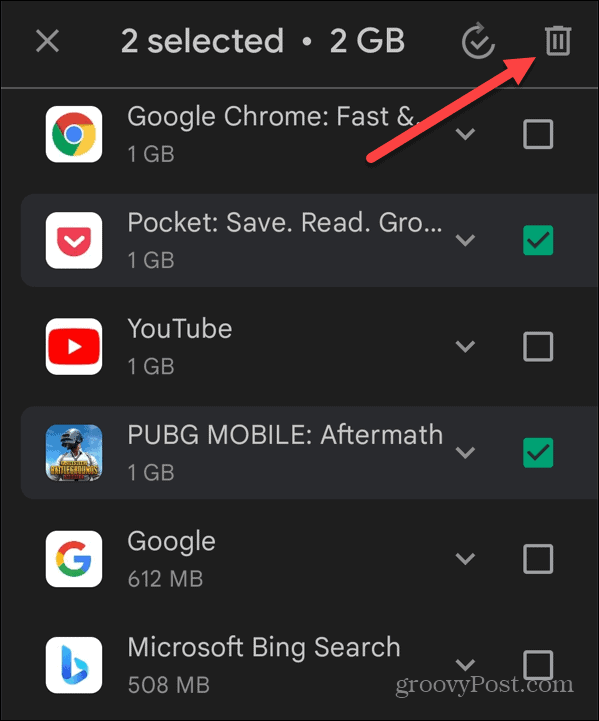
- Klopfen Deinstallieren wenn der Bestätigungsbildschirm erscheint.
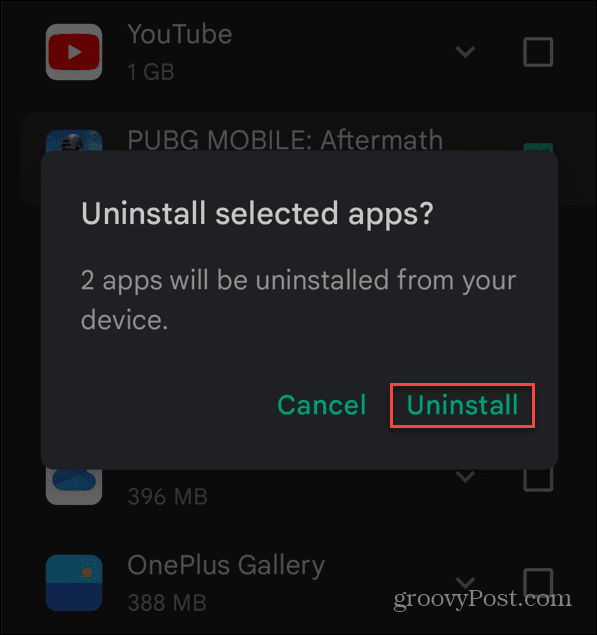
- Es ist einfacher, große Apps auszuwählen und sie beim Sortieren nach Größe zu löschen. Sie können sie aber trotzdem einzeln löschen. Tippen und halten Sie das Symbol einer App, die Sie entfernen möchten, und wählen Sie es aus Deinstallieren aus dem erscheinenden Menü.
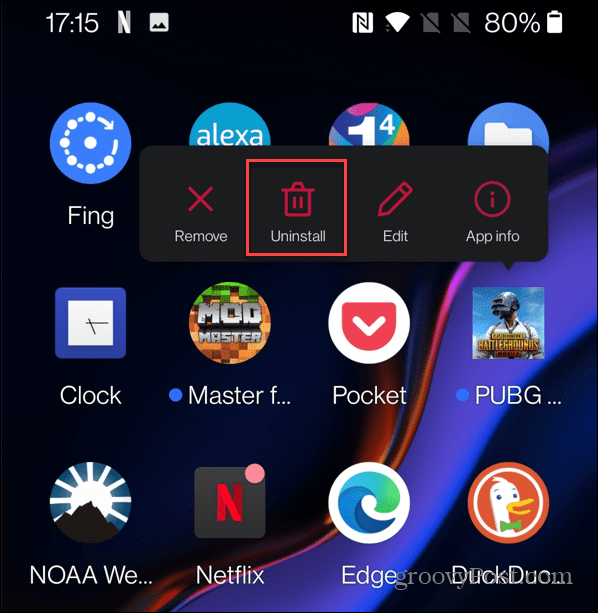
- Tippen Sie abschließend auf OK Taste, wenn die Bestätigungsmeldung erscheint.
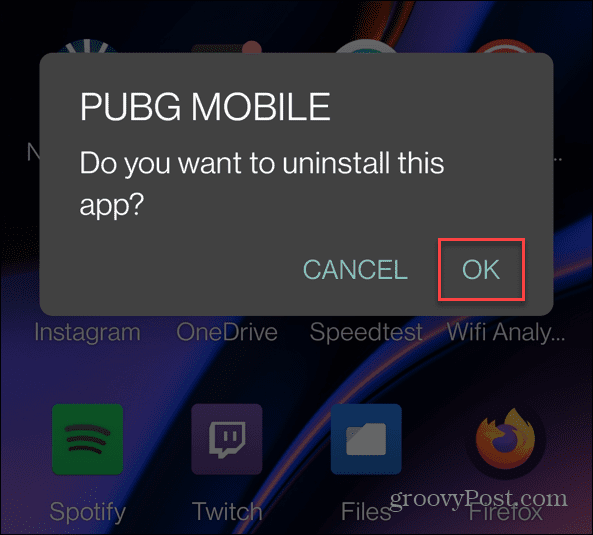
Android-Power-Tipps
Wenn Sie Schwierigkeiten haben, Platz für Ihre Fotos oder andere Dateien zu finden, können Sie die obigen Schritte ausführen, um größere Android-Apps von Ihrem Gerät zu entfernen.
Es gibt weitere Power-Tipps, die Sie nutzen können, um das Beste aus Ihrem Android-Gerät herauszuholen. Wenn Sie beispielsweise ein kostenpflichtiger Abonnent einer App sind, können Sie dies schnell tun Abmelden von einer App auf Android. Du kannst auch Installieren Sie Android-Apps unter Windows 11 um Ihre Lieblings-Apps auf Ihrem Windows-PC zu verwenden.
So finden Sie Ihren Windows 11-Produktschlüssel
Wenn Sie Ihren Windows 11-Produktschlüssel übertragen müssen oder ihn nur für eine Neuinstallation des Betriebssystems benötigen,...
So löschen Sie den Google Chrome-Cache, Cookies und den Browserverlauf
Chrome leistet hervorragende Arbeit beim Speichern Ihres Browserverlaufs, Cache und Cookies, um die Leistung Ihres Browsers online zu optimieren. Ihre Anleitung...
Preisanpassung im Geschäft: So erhalten Sie Online-Preise beim Einkaufen im Geschäft
Der Kauf im Geschäft bedeutet nicht, dass Sie höhere Preise zahlen müssen. Dank Preisgarantien erhalten Sie Online-Rabatte beim Einkaufen in...
So verschenken Sie ein Disney Plus-Abonnement mit einer digitalen Geschenkkarte
Wenn du Disney Plus genossen hast und es mit anderen teilen möchtest, erfährst du hier, wie du ein Disney+ Geschenkabonnement für...